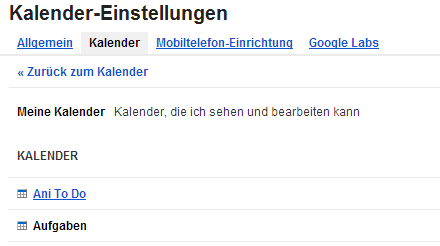Wer bisher Outlook genutzt und gleichzeitig seine Termine aus dem Google Calendar verwaltet hat, wird zukünftig erst einmal in die Röhre gucken. Denn ab 1.8.2014 wird Google -mal wieder- ein beliebtes Tool einstellen. Calendar Sync wird es so nicht mehr geben. Aber nichts desto trotz könnt ihr den Kalender von Google weiterhin im Outlook einbinden. Und zwar über folgende Wege:
gSyncit:
Das Tool erlaubt es, kostenlos bis zu 50 Kontakte, Aufgaben und Notizen zu übertragen. Wer mehr braucht, zahlt einmalig 20$. Und alternativ kann gSyncit auch noch Evernote, Dropbox und Simplenot synchronisieren.
Lasst euch von der Webseite mit den eher mittelmäßigen Grafiken nicht abschrecken.
iCal4OL:
Für Outlook 2000-2013 gedacht. Office 365 wird bisher nicht unterstützt. Auch hier gibt es eine kostenfreie Variante, die allerdings nur auf einen Testzeitraum von 14 Tagen beschränkt ist. Also auf deutsch, eine Demo-Version. Wer danach weiter mit iCal4OL arbeiten will, muss einmalig 17 Euro bezahlen. Laut Website ist iCal4OL für den Hausgebrauch eine prima Sache, für größere Netzwerke, wie zum Beispiel in Firmen, aber eher weniger geeignet.
SyncMyCal:
Schon länger auf dem Markt ist SyncMyCal. Die Software gibt’s als Freeware und als Pro-Variante. Letztere schlägt dann mit einmalig 25,00$, also ca. 21 Euro, zu buche. SyncMyCal unterstützt verschiedene Kalender und Zeitzonen, kann aber in der Free-Version nicht automatisch synchronisieren. Kontakte werden ebenfalls nicht übernommen. Auch ein Zeitraum, in dem gesynct werden soll, lässt sich in der Free Variante ebenfalls nicht angeben. Soweit aber dann auch die Einschränkungen.
iCal Verwaltung:
Wer damit leben kann, nur die Termine im Outlook zu nutzen geht auf https://www.google.com/calendar, klickt hier oben rechts auf das Zahnrad und wählt „Einstellungen“ und anschließend „Kalender“ oben links.
Wählt nun den Kalender eurer Wahl aus, in meinem Fall „Ani To Do“ und scrollt im folgenden Fenster zum Bereich „Kalenderadresse“ und wählt hier den grünen Bereich „iCal“ aus. Hier öffnet sich ein Popup im Fenster, welches euch eine URL anzeigt. Kopiert diese und fügt sie im Outlook ein.
Dafür startet ihr Outlook, klickt dort auf (Datei) / Kontoeinstellungen /Internetkalender / Neu. Hier fügt ihr dann die zuvor kopierte URL ein.
Aber ACHTUNG: Das funktioniert nur, wenn der Kalender für die Öffentlichkeit freigegeben wurde! Dass heißt, sämtliche Einträge sind auch über die Google Suche auffindbar! Die Einstellungen dafür findet ihr unter „Freigabeeinstellungen ändern“, siehe Screen zum „iCal“ (grüner Button).
Nachtrag 03.01.2015:
Für iPhone- und Androidnutzer gibt’s eine interessante App, den Sunrise Kalender. Dieser kann ebenfalls aus dem Google Kalender (sowie Exchange und iCloud) syncen und ermöglicht es sogar, mehrere Konten von Google zu verwalten.
iOS
Android